Comment sauvegarder un iPhone désactivé ? Ce guide vous présente un logiciel de sauvegarde iPhone pour vous aider à sauvegarder iPhone bloqué.

Lorsque nous utilisons l'iPhone, nous nous retrouvons régulièrement dans la situation où il est désactivé. Comme nous n'avons pas la possibilité d'accéder à l'intérieur du téléphone, nous ne savons pas ce qu'il en adviendrait, alors que les informations de l'iPhone devraient être protégées, surtout si les données et informations importantes sont stockées sur iPhone.
Si l'on fait un peu attention à l'avance, les données ne peuvent plus être endommagées ou perdues. C'est pourquoi nous devrions apprendre à sauvegarder les données lorsque l'iPhone est désactivé. Pour savoir comment sauvegarder un iPhone désactivé, veuillez continuer à lire.
Tout d'abord, il faut connaître les deux situations dans lesquelles l'iPhone est désactivé :
Situation 1. iPhone dit qu'il est désactivé depuis XX minutes. À la fin, vous pouvez essayer de saisir le mot de passe pour déverrouiller iPhone. Situation 2. Désactivation complète.

Le contenu suivant décrit les méthodes de sécurisation pour les deux situations.
Méthode 1. Dans le premier cas, si l'iPhone est désactivé, vous pouvez essayer de saisir le bon mot de passe lorsqu'il le demande. Si vous saisissez le bon mot de passe, vous pouvez simplement sauvegarder iPhone sur iCloud ou un autre disque dur. Si vous faites une erreur, vous devrez peut-être passer au deuxième cas, une autre méthode dont je parlerai plus loin.
Méthode 2. iPhone affiche iPhone terminé. Comment restaurer iPhone lorsque cela se produit ? Il se peut que vous deviez sauvegarder ou supprimer les données de l'iPhone avec iTunes et vous connecter à iCloud.
Étape 1 : Si vous souhaitez sauvegarder ou supprimer des données, vous avez besoin de l'aide d'un ordinateur. Téléchargez et ouvrez iTunes sur l'ordinateur et connectez l'iPhone à l'ordinateur à l'aide d'un câble d'USB.
Étape 2 : Une fois l'iPhone connecté à l'ordinateur, iTunes reconnaît automatiquement votre iPhone. Cliquez sur Sauvegarder maintenant pour lancer la sauvegarde des données de votre téléphone portable.
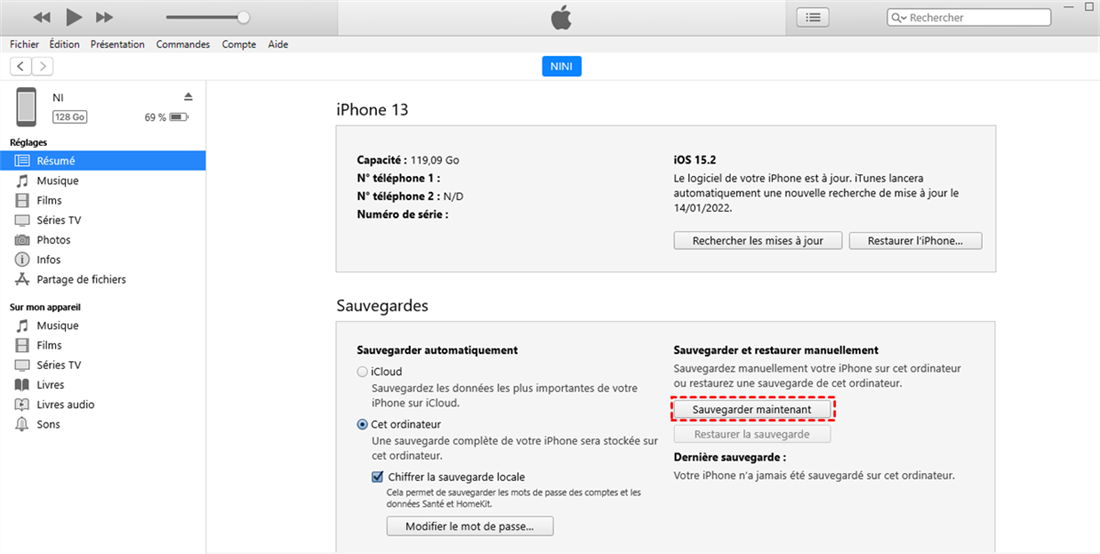
Étape 3 : Attendez que la sauvegarde soit terminée. Vous pouvez ensuite sélectionner Restaurer la sauvegarde dans iTunes pour restaurer les données d'origine sur votre iPhone.
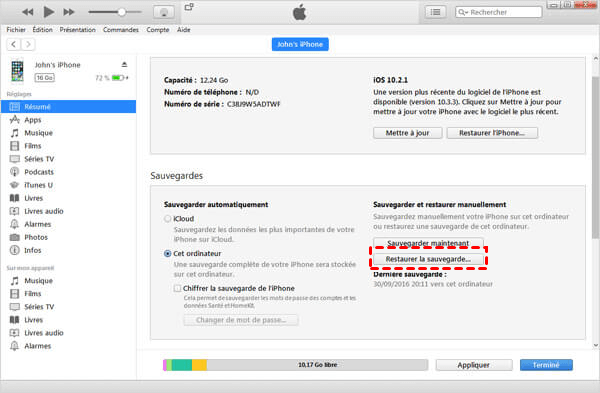
Pour effectuer une sauvegarde d'un iPhone désactivé, FoneTool pourrait s'avérer très utile. Il s'agit d'un logiciel de sauvegarde professionnel gratuit pour l'iPhone.
Sauvegarde facile : FoneTool nécessite une utilisation simple pour terminer la tâche. Il permet de sauvegarder des photos, des vidéos, de la musique, des messages et des contacts en quelques étapes seulement. Aperçu des fichiers : Lorsque vous sauvegardez ou restaurez votre téléphone, vous pouvez prévisualiser et sélectionner les fichiers afin d'obtenir ce dont vous avez besoin. Sauvegarde personnalisée : Des options vous sont proposées à chaque étape. Par exemple, lorsque vous sauvegardez des photos, vous pouvez sélectionner certaines d'entre elles plutôt que le dossier entier. Restauration sélective : Vous pouvez restaurer le fichier de sauvegarde sur un autre appareil, y compris l'iPhone, l'iPad et l'iPod Touch. Large compatibilité : Il prend en charge la plupart des modèles d'iPhone, de l'iPhone 4 au dernier iPhone 14, et est parfaitement compatible avec le dernier iOS 18, de sorte que le fichier de sauvegarde de votre iPhone peut être restauré sur la plupart des iPhones.
Jetons un coup d'œil aux étapes détaillées de la sauvegarde.
Étape 1 : Téléchargez gratuitement le programme, installez et lancez-le sur un ordinateur Windows. Connectez votre iPhone à l'ordinateur à l'aide d'un câble USB.
Étape 2 : Touchez Oui sur votre iPhone pour faire confiance à cet ordinateur.
Étape 3 : Cliquez sur Sauvegarde de téléphone > Sauvegarde sélective > Démarrer la sauvegarde pour afficher l'écran suivant.
Étape 4 : Cliquez sur les icônes pour ouvrir la sélection des données.
Étape 5 : Sélectionnez les fichiers que vous souhaitez sauvegarder et cliquez sur le bouton orange OK.
Étape 6 : Après avoir sélectionné les fichiers cibles, vous pouvez cliquer sur l'option Choisir le chemin de stockage pour modifier l'emplacement de la sauvegarde, puis validez sur Démarrer la sauvegarde.
Il existe de nombreuses façons de sauvegarder iPhone bloqué. Vous pouvez utiliser iTunes pour sauvegarder l'iPhone sur l'ordinateur ou iCloud pour sauvegarder l'iPhone sur le cloud, mais nous pouvons voir que FoneTool est plus approprié pour la sauvegarde de l'iPhone sur Windows 11/10/8/7 car il est totalement gratuit et vous donne des sélections plus flexibles avec des opérations simples. Donc, nous vous suggérons de le choisir. Vous pouvez l'essayer maintenant.